Como criar um cartão de pessoas e se adicionar à pesquisa do Google
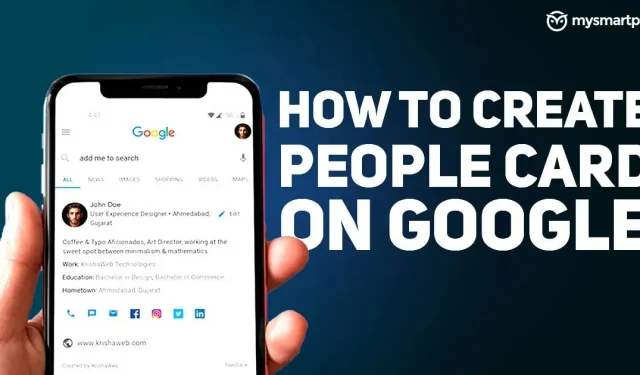
O Google é o melhor lugar para encontrar qualquer coisa e qualquer pessoa. Você pode pesquisar pelo seu nome e ele literalmente mostrará milhares de resultados onde encontrar o seu nome será um desafio. Portanto, o Google introduziu o recurso People Card na Índia, que ajuda os usuários a encontrar exatamente a pessoa que procuram.
O Google People Card é uma espécie de cartão de visita virtual que exibe informações básicas sobre você no topo dos resultados do Google. Ele permite que você adicione uma pequena biografia, seus perfis de mídia social e seu pequeno snippet. Atualmente, esse recurso está disponível apenas na Índia, Quênia, Nigéria e África do Sul.
Pessoas como empreendedores, profissionais de negócios, jornalistas, influenciadores, candidatos a emprego e freelancers podem se inscrever para criar seu próprio cartão Pessoas no Google. Criar seu próprio Google People Card é uma coisa boa. Veja como você pode criar seu próprio cartão.
Como criar seu próprio cartão de pessoas na pesquisa do Google
Siga as etapas para criar seu próprio cartão para aparecer nos resultados de pesquisa do Google.
- Abra o aplicativo do Google em seu smartphone e digite “adicione-me à pesquisa”.
- No topo dos resultados da pesquisa, você encontrará a opção “Get Started”, clique nela.
- Agora, ele solicitará que você insira informações básicas, como nome, localização, informações sobre você, trabalho, educação, e-mail, site etc. Todos esses campos são obrigatórios e você precisará prosseguir. Certifique-se de preenchê-los corretamente, pois o Google mostrará isso em seu cartão.
- Você também pode vincular seus identificadores de mídia social ao seu cartão, como Facebook, YouTube, LinkedIn, Twitter, SoundCloud, Instagram e Pinterest.
- Depois de inserir seu endereço de e-mail e número de telefone, o Google perguntará se você deseja mostrá-lo em seu cartão.
- Depois de inserir todas as informações necessárias, você pode verificar a visualização para garantir que todas as informações sejam exibidas corretamente. Após a verificação, salve o mapa. Seu cartão de funcionário do Google se tornará válido instantaneamente e poderá ser encontrado on-line se você pesquisar seu nome e informações.
Para verificar seu cartão Pessoas na pesquisa do Google, basta digitar “Adicione-me à pesquisa” em sua conta do Google. Ele exibirá seu cartão pessoal de pessoas.
Como editar o cartão de pessoas na pesquisa do Google
Editar seu cartão de pessoas é mais fácil do que criar o próprio cartão na pesquisa do Google. Siga as etapas abaixo para editar seu mapa.
- Abra o Google Chrome no seu telefone, verifique se você está conectado com sua conta do Google.
- Digite “alterar meu cartão de pessoas” no menu de pesquisa.
- A opção Editar está no canto superior direito do cartão.
- Você poderá ver todas as suas informações e editá-las, fazer edições e visualizá-las.
- Salve suas alterações.
- É isso, seu cartão de pessoas agora está editado e o Google mostrará o cartão atualizado como resultado.
Como remover um cartão com pessoas da pesquisa
Se você não quiser continuar usando seu cartão Google People e quiser removê-lo dos resultados da pesquisa, veja como fazer isso.
- Abra a pesquisa do Google e digite “Editar meu cartão de pessoas” na barra de pesquisa, verifique se você está conectado à sua conta.
- Vá para a opção de edição no canto superior direito do cartão e clique nele.
- Role para baixo na seção de edição, haverá uma opção para “Remover meu cartão de pesquisa do Google”.
- Clique nele, aparecerá um popup de confirmação, clique em “Remover” e seu cartão e todas as informações serão removidas da busca do Google.
Dicas para melhorar o desempenho do seu cartão Google People
Para tirar o máximo proveito do seu cartão People, você precisa torná-lo eficaz. O Google tem várias condições para garantir que o cartão Pessoas seja eficaz e, portanto, uma ótima ferramenta para construir novas redes. Aqui estão algumas coisas que você deve ter em mente ao preencher as informações no menu People Card para obter os melhores resultados.
- Certifique-se de que as informações que você enviar devem ser somente suas. O Google pode remover seu mapa se determinar que as informações fornecidas no mapa não correspondem ao trabalho que você realmente faz.
- Você deve usar sugestões para campos como “Cidade natal” ou “Profissão” para tornar seu cartão Pessoas mais eficaz. Embora você possa escrever qualquer campo na seção.
- Você deve atualizar regularmente suas informações no cartão Pessoas, caso contrário, poderá ser considerado inativo pelo Google e removido do índice de pesquisa.
- Seu cartão Google People deve descrever corretamente você e sua profissão. Você não pode usar fotos difusas ou de outras pessoas. Outras pessoas devem ser capazes de reconhecê-lo quando virem a imagem no cartão Google People.
- Seu cartão People não deve estar relacionado a nenhuma forma de publicidade. Palavras como “melhor” ou “acessível” não podem ser usadas em um card do Google People.
- Você não deve usar linguagem que deprecie seus cargos ou supervisores anteriores. Não deve ser depreciativo ou vingativo em relação a outras pessoas ou organizações.
- A carta Pessoas não deve incitar à violência nem incitar ao ódio. Linguagem obscena e vulgar não aparecerá no cartão Pessoas e será removida dos resultados.
- Seu cartão Google People deve respeitar os direitos de propriedade intelectual, bem como os direitos de privacidade. Você não pode reivindicar um cargo ou negócio como seu, a menos que seja o proprietário do referido negócio. Além disso, você não pode fazer upload de imagens que não tem o direito de usar ou reivindicar.
Se você não tem certeza de como o Google pode validar sua reivindicação no cartão Pessoas, saiba que o Google usa outros usuários e seus próprios sinais algorítmicos para validar as reivindicações feitas pelo usuário. Portanto, removerá o cartão “Pessoas” em caso de desinformação ou violação das regras.



Deixe um comentário